Windowsで動画編集を始めたいけど、どのソフトを選べばいいのかと悩む方は多いです。Windows用の動画編集ソフトには、さまざまな種類があります。本記事では、無料からオンライン動画編集ソフトまで幅広く紹介し、正しい選び方と基本から応用までの編集スキルを解説します。
記事を読むことで、動画編集スキルを身に付けるための一歩を踏み出すことが可能です。
Windowsで使える動画編集ソフトの種類

Windowsで動画編集を行う場合、さまざまなソフトウェアが利用できます。自分のニーズに合わせて、最適なツールを選びましょう。動画編集ソフトは、大きく以下の3つに分けられます。
- 無料動画編集ソフト
- 有料動画編集ソフト
- オンライン動画編集ソフト
以下で順番にそれぞれ詳しく解説します。
①無料動画編集ソフト
無料動画編集ソフトは、初心者からプロフェッショナルまで幅広いユーザーに適しています。無料動画編集ソフトを使うことで、コストを気にせずに動画編集のスキルを磨くことが可能です。多くの無料動画編集ソフトには高度な編集機能やプロレベルのツールが含まれています。無料でもクオリティの高い動画を制作できます。
主要な無料動画編集ソフトは、以下のとおりです。
- Shotcut
-
オープンソースで多機能、クロスプラットフォームに対応している
- DaVinci Resolve
-
プロレベルのカラーコレクションとオーディオポストプロダクション機能を備えている
- HitFilm Express
-
映画制作用の高度なVFXツールを含む
- Lightworks
-
映画業界でも使用されるプロレベルの編集オプションがある
- Blender
-
3Dアニメーション制作にも使えるビデオエディター機能を持っている
- VSDC Free Video
-
非線形編集が可能で、多彩なビデオエフェクトとオーディオエフェクトをサポートしている
②有料動画編集ソフト


有料動画編集ソフトは性能が高く、高度な編集機能を有しています。有料動画編集ソフトを使うことで、プロフェッショナルな動画制作が可能です。より質の高い動画を編集したい場合、有料動画編集ソフトを選ぶことを検討しましょう。主要な有料動画編集ソフトは、以下のとおりです。
- Adobe Premiere Pro
-
業界標準の高機能ソフト、プロレベルの編集が可能となっている
- MAGIX Vegas Pro
-
高度な編集機能と効果を誇り、半プロ以上におすすめできる
- DaVinci Resolve
-
強力なカラーグレーディング機能を持ち、プロの映画編集にも使用される
- DaVinci Resolve
-
強力なカラーグレーディング機能を持ち、プロの映画編集にも使用される
- CyberLink PowerDirector
-
ユーザーフレンドリーで初心者からセミプロまで幅広く対応している
③オンライン動画編集ソフト
オンライン動画編集ソフトは、インターネット接続があればどこでも手軽に使用できます。インストールが不要でブラウザ上で直接操作できます。クラウド保存機能を利用することで、特定のデバイスに依存することなく、編集可能です。オンライン動画編集ソフトは、忙しい方や外出が多い方におすすめです。
オンライン動画編集ソフトには無料版と有料版が存在し、利用できる機能に差があります。無料版では基本的な編集が可能ですが、より高度な機能を利用するためには有料版へのアップグレードが必要です。インターネット接続が必要で、オフライン時には使用できない点に注意しましょう。
インターネットの速度が遅い場合は、処理速度が遅くなることがあります。セキュリティ面では、ファイルのプライバシーが懸念されることがあります。リスクを抑えるため、信頼できるサービスプロバイダを選ぶようにしましょう。
Windows向け動画編集ソフトの正しい選び方


Windows向けの動画編集ソフトを選ぶ際には、以下のポイントを考慮しましょう。
- 目的に応じて選ぶ
- PCとの互換性で選ぶ
- 使いやすさで選ぶ
自分に合った動画編集ソフトを選ぶことで、効率的に動画編集を行えます。
以下で順番にそれぞれ詳しく解説します。
①目的に応じて選ぶ
動画編集ソフトを選ぶ際は、目的に応じて選びましょう。動画の目的によって必要な機能が異なります。趣味で短い動画を作成する場合、無料動画編集ソフトで十分です。無料動画編集ソフトは手軽に始められますが、基本的なカットやトリミング、簡単なエフェクトの追加が可能です。
プロフェッショナルな映像制作を目指す場合は、有料動画編集ソフトが適しています。有料動画編集ソフトは、カラーグレーディングや複雑なエフェクトを追加でき、高品質な動画を制作できます。SNS用に投稿する動画を編集する場合には、オンライン動画編集ソフトの利用がおすすめです。
インストール不要でブラウザ上で直接操作できるため、すぐに動画を公開できます。複数の短いクリップを組み合わせたり、シンプルなテロップを追加したりするのに便利です。目的に合った動画編集ソフトを選ぶことで、効率的に動画を編集できます。
②PCとの互換性で選ぶ


Windows向け動画編集ソフトを選ぶ際、PCとの互換性を確認することが重要です。使用しているPCがソフトウェアが使える条件を満たしているか確認しましょう。確認すべきポイントは、以下のとおりです。
- Windowsのバージョン
- PCのスペック(CPU、RAM、GPU)
- OSのアップデート
- 64ビットまたは32ビットのシステム要件
上記の点を確認することで、ソフトウェアをスムーズに使えます。
③使いやすさで選ぶ
初心者や非技術者にとって使いやすいソフトかどうかという視点も大事です。直感的に使えるユーザーインターフェースだと、効率良く作業を進められます。ショートカットキーが用意されていると、スムーズに編集できます。ソフトウェアが定期的にアップデートされているかも、使いやすさを左右する要素です。
新機能の追加や既存のバグ修正が行われるため、常に最良の状態で動画編集ができます。充実したサポート体制が整っていることも重要です。使用中に何か問題が生じたときに、迅速に対応してもらえるかどうか確認しましょう。
動画編集の基本スキル


動画制作の初心者が効果的な動画を作成するためには、以下の基本スキルが必要です。
- カット編集とトリミング
- テロップの挿入
- エフェクトとトランジションの追加
- 効果音・BGMの挿入
以下で順番にそれぞれ詳しく解説します。
①カット編集とトリミング
カット編集とトリミングは、動画編集の中でも重要なスキルです。カット編集により不要な部分を取り除き、トリミングで必要なシーンだけを残せます。カットとトリミングを使うことで、動画の中心となるテーマやメッセージを強調することが可能です。
②テロップの挿入
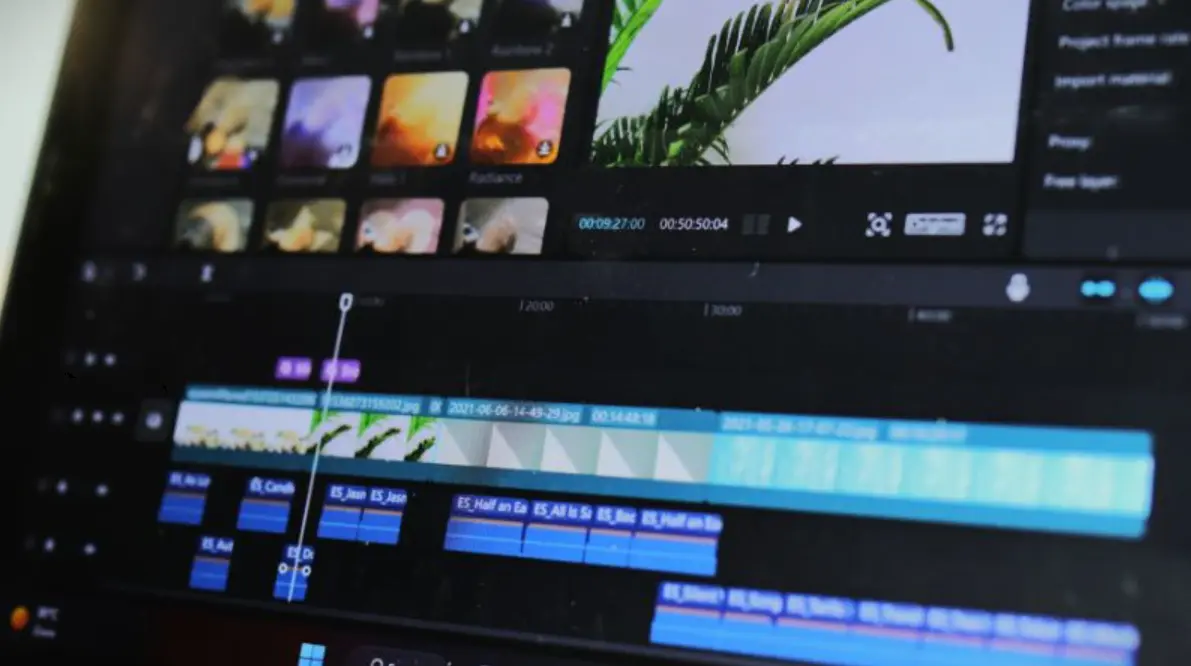
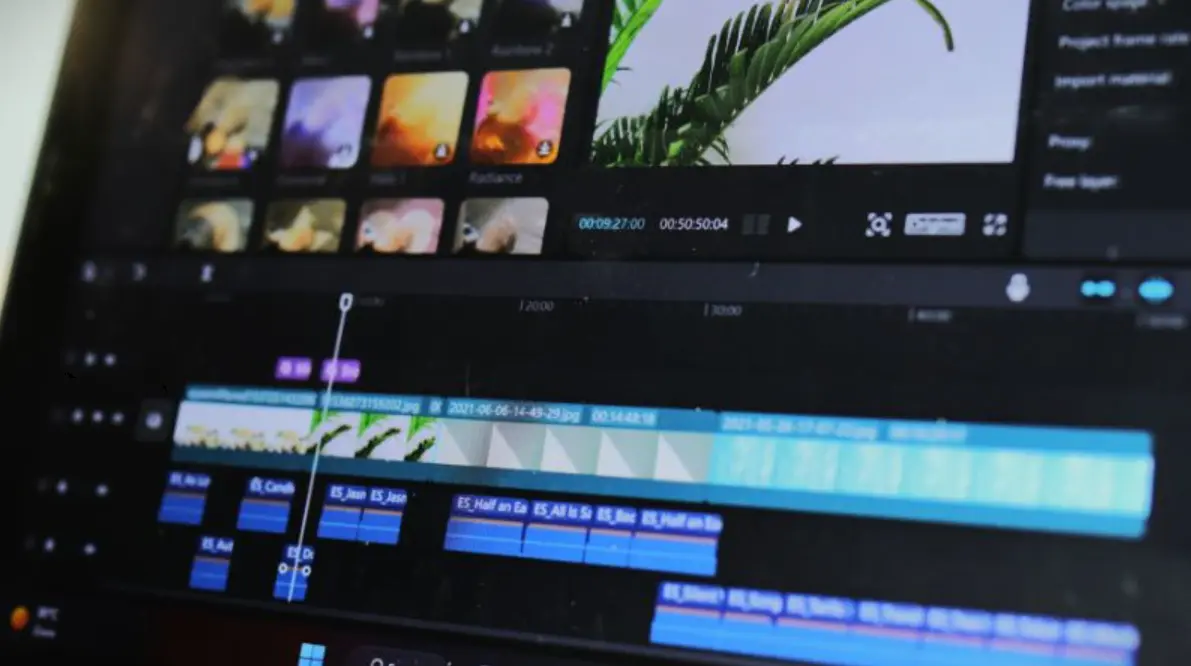
テロップを挿入することで、視聴者が動画の内容を理解しやすくなります。テロップは、タイミングと位置が重要です。テロップのフォント、色、サイズは視聴者が見やすいものを選びましょう。動画の全体のトーンに合わせたデザインを選べば、視聴者の注意を逸らさず、情報をしっかり伝えられます。
③エフェクトとトランジションの追加
エフェクトとトランジションを追加することで、映像作品の質を高めることが可能です。エフェクトを利用することで、シーンを強調でき、視聴者の感情に訴えられます。トランジションは、シーンとシーンの間の移行を滑らかにする効果があります。
トランジションを使うことで、単なるカットの連続ではなく、物語性のある流れを作ることが可能です。エフェクトとトランジションを活用することで、魅力的でプロフェッショナルな仕上がりになります。
④効果音・BGMの挿入


効果音やBGMは、視聴者の感情に訴え、動画の雰囲気を高める重要な要素です。効果音を適切に挿入することで、動画のクオリティが向上します。BGMを用いることで、動画全体に一貫した雰囲気やテーマを作り出すことが可能です。効果音やBGMの挿入を挿入する際は音量のバランスに注意しましょう。
動画編集の応用スキル


動画編集は、単に映像を切り貼りする以上の創造性と技術を要求されます。応用スキルとして、以下のスキルを解説します。
- カラーグレーディングの基本
- 音声調整とクリアなオーディオ作成
- タイトルとグラフィックスの追加
上記の応用スキルをマスターすることで、プロフェッショナルな動画が作成可能です。単なる動画から、ストーリーを語り、感情を動かし、情報を伝える強力なメディアへと昇華できます。
以下で順番にそれぞれ詳しく解説します。
①カラーグレーディングの基本
カラーグレーディングは、映像の色調を整える重要な技術です。カラーグレーディングを用いて色のバランスを調整することで、視覚的な印象を強化できます。明るくて温かみのある色調で親しみやすいシーンを作り出したり、冷たくて暗い色で緊張感を演出したりできます。
カラーグレーディングでは、以下の要素の調整が可能です。
- ハイライト
- シャドウ
- ミッドトーン
上記を調整することで、映像全体のコントラストと露出が最適化できます。以下のツールを利用して色の微調整を行いましょう。
- LUT(Look-Up Table)
- カラーホイール
- カーブツール
上記ツールを適切に使用することで、感情的でムードのある映像を作成できます。
②音声調整とクリアなオーディオ作成


視聴者が快適に視聴できる動画を作成するには、音声調整が不可欠です。クリアな音声であれば、動画の内容が理解しやすいです。音声調整には、以下の技術が用いられます。
- ノイズリダクション
- イコライザー
- コンプレッサー
- リミッター
- ゲイン調整
- ノーマライズ
上記を駆使することで、聞き取りやすくクリアな音声を作り出せます。マイクと録音設定を適切に選ぶことも、高品質なオーディオ制作のために重要です。音声調整を行うことで、動画の全体的な品質が向上し、視聴者にとって魅力的なコンテンツに仕上がります。
③タイトルとグラフィックスの追加
タイトルとグラフィックスの追加は、視覚的魅力を高める重要な要素です。タイトルは、動画の内容を端的に伝える役割を持っています。視聴者が内容を理解しやすいように、正確で具体的な表現を使いましょう。タイトルのフォント選びも重要です。読みやすく魅力的なデザインにしましょう。
グラフィックは、高品質かつ動画の全体的なテーマに沿ったものを選びましょう。視聴者の注意を引きつけ、動画を通じて伝えたいメッセージを込められます。SEO(検索エンジン最適化)のために、タイトルに主要キーワードを含めることも重要です。
動画が検索エンジンで見つかりやすくなり、より多くの視聴者にリーチできます。
Windowsの動画編集における一般的な問題と対処法


Windowsでの動画編集は多くの人にとって魅力的ですが、問題点も存在します。初心者が直面する可能性のある問題は、以下のとおりです。
- 初心者にとって操作が複雑で理解しづらい
- スペックが不足していると処理が遅くなる
- ファイル形式によっては編集できない場合がある
上記の問題を理解し、適切な対処法を知ることで、スムーズな編集作業が可能です。
以下で順番にそれぞれ詳しく解説します。
①初心者にとって操作が複雑で理解しづらい
初心者にとって動画編集ソフトの操作が難しい理由には、以下が挙げられます。
- 高度な機能が多く、どれをいつ使うかを覚えるのが難しい
- 複数の操作を組み合わせる必要があり、手順を正確に理解するのが困難である
- ユーザーインターフェースが複雑で、メニューやツールが直感的に使用できない
- 多数のショートカットキーを覚える必要がある
- ヘルプドキュメントやチュートリアルが不足している
上記の要素が組み合わさることで、動画編集ソフトの使用に苦労することが多いです。あまりにも高機能なソフトは挫折しやすいため、初心者はシンプルな動画編集ソフトを使いましょう。
②スペックが不足していると処理が遅くなる


PCのスペックが不足していると、動画編集の処理速度が遅くなります。動画編集には、高いCPUのパワーや十分なメモリ、迅速なデータ転送を可能にする十分なストレージ容量が必要だからです。CPUやGPUが古いと、最新の動画編集ソフトウェアの機能をフルに活用できません。
スペックが不足していると、複雑なエフェクトや高解像度の動画を扱う際にパフォーマンスが著しく低下します。適切なスペックのPCを使用しましょう。
③ファイル形式によっては編集できない場合がある
ファイル形式によっては、動画編集ができないことがあります。編集ソフトウェアが特定のファイル形式やコーデックをサポートしていない場合があるためです。一部の高度な形式や最新のファイル形式が読み込めない場合があります。ファイル形式が対応していない場合、サポートされている形式に変換する必要があります。
ただし、変換する過程で画質が低下する可能性もあるため注意が必要です。動画編集を行う前に、対応しているファイル形式を確認しましょう。
Windowsで動画編集しよう!のまとめ


動画編集ソフトの選び方と使用方法について解説しました。Windows向けの動画編集ソフトは、無料、有料、オンラインと多岐にわたります。動画編集ソフトを選ぶ際は、目的やPCとの互換性、使いやすさを考慮して選びましょう。動画編集を行う際は、以下のスキルが必要です。
- カット編集
- テロップ挿入
- エフェクト追加
- BGM挿入
- カラーグレーディング
- 音声調整
魅力的な動画を作成するためには、さまざまなスキルが必要です。これから動画編集を始める方やスキルアップを目指す方は、本記事を参考にしてください。










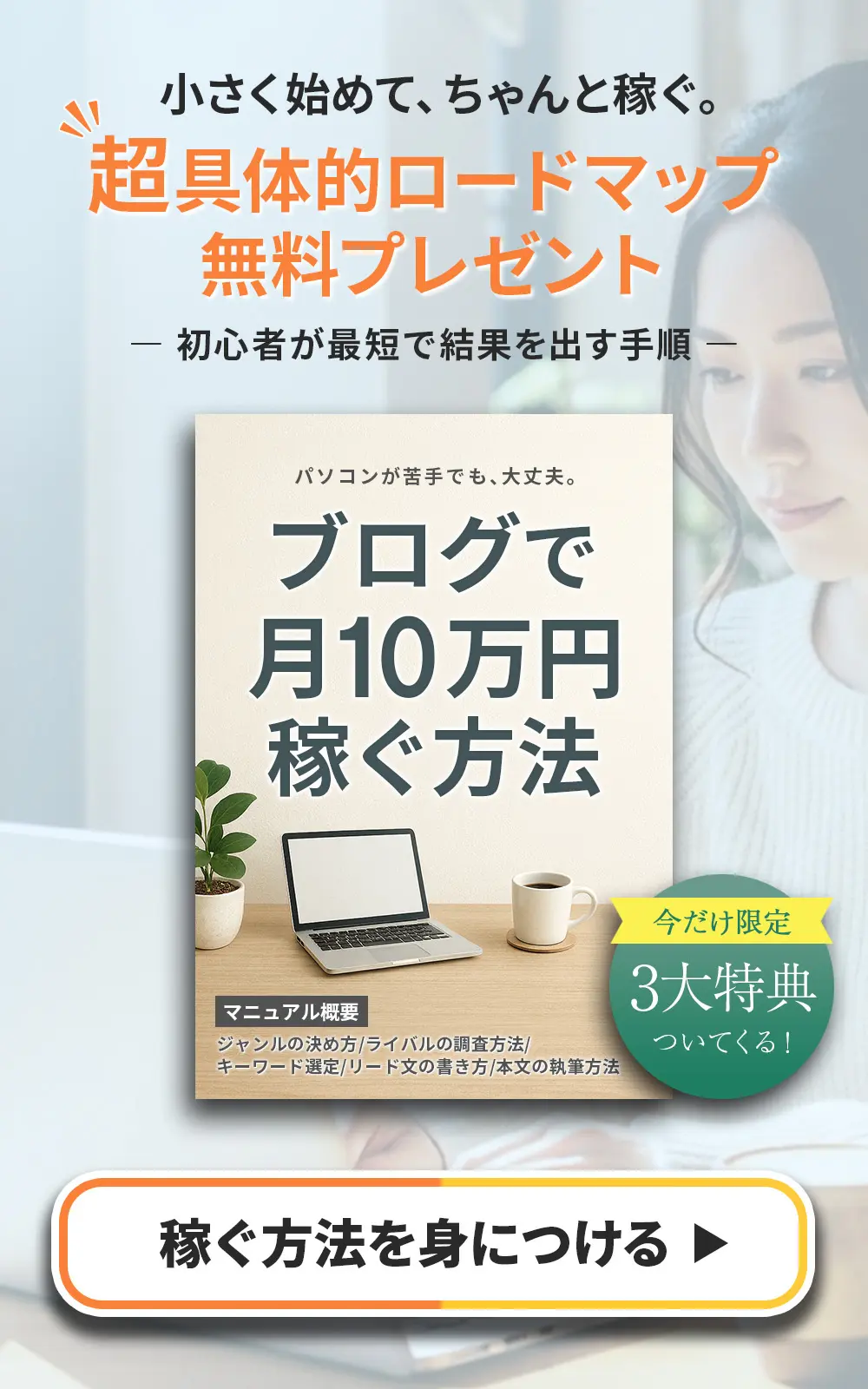
コメント